- 구글 지메일 전체 삭제 하는 방법
- 모바일에서 전체 삭제 하는 방법
- 같이 보면 좋은글 - 지메일 수신확인하는법
- 같이 보면 좋은글 - 구글 계정 찾는법 비밀번호 변경법
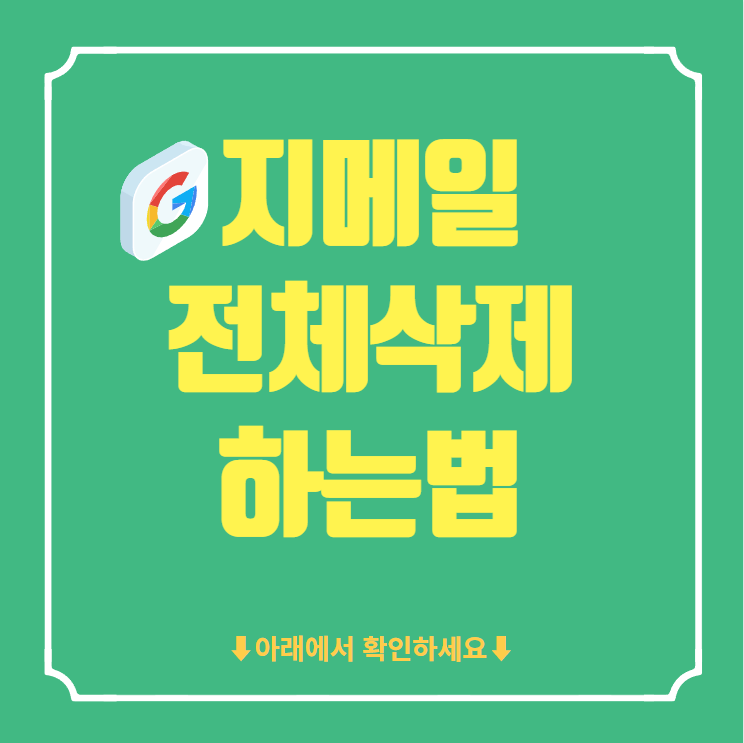
지메일 전체 삭제 하는법
구글 지메일은 전체 삭제 기능이 없는 아시는분들이 많이 계시는거 같습니다만 사실은 다 방법이 있기 마련이기에 그 방법을 오늘 소개해드리는 시간을 한번 가져보려고 하는데 솔직히 구글 인터페이스가 아직은 약간은 아쉬운게 사실이라 그 방법을 모르시는 분들이 많으신거 같더라구요.
아직까지는 우리나라 굴지 이메일 사용하는 플랫폼이라고 하면 N사나 D사로 뽑힐거 같습니다. 전 연령이 고루 분포되어있는 N사나 어른들 사랑을 독차지 하고 있는 D사의 경우 인터페이스가 상당히 익숙하기도 하고 편하기도 합니다.
하지만 구글의 점유율이 올라오고 더불어 여기저기 연동되어 편하게 사용이 가능한 지메일이 널리 사용되면서 많은 사람들이 전체삭제하는 방법에 대한 궁금증이 올라오고 있는거 같더라구요. 오늘은 그 방법을 설명해드리도록 하겠습니다.
PC에서 삭제 하는 방법
지메일 전체삭제 버튼은 상당히 찾기가 쉬운데요. 우선은 PC화면에서 삭제 하는 방법에 대해서 한번 설명해드리도록 해보겠습니다. 전혀 어렵지 않으니 차근차근 따라와주세요.
1. 지메일에 접속해준다.
크롬이나 아니면 다른 브라우저에서 구글에 로그인을 해준후에 우선 메일 서비스에 접속해주셔야 지울수가 있겠죠? 우선 접속을 해줍니다.
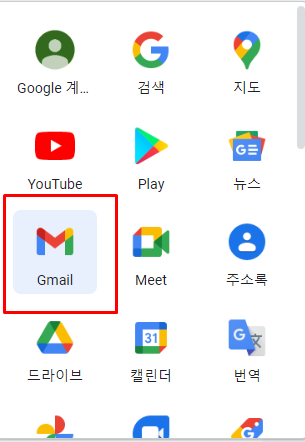
2. 원하는 탭에 들어가서 삭제하기
메일에 접속하셧으면 아래와 같은 기본 접속화면이 뜨게 됩니다. 기본 메일함에는 다양한 자료들과 클라이언트들과의 자료가 있으니 프로모션에서 지워보도록 하겠습니다. 원하시는 분들은 바로 기본함에서 삭제해주셔도 괜찮습니다.
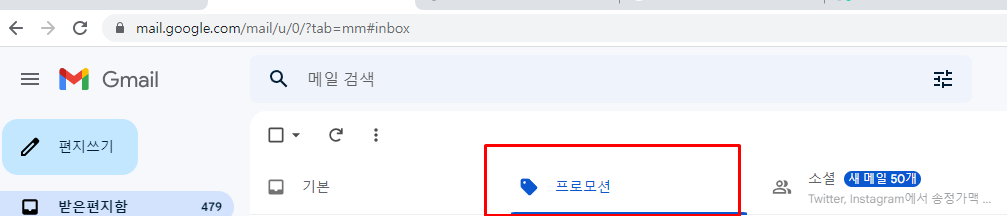
3. 이메일 전체 체크하기
아래 사진을 보시면 체크되어있는 칸이 있습니다. 저 네모 상자를 눌러주시면 전체 메일이 체크가 되면 활성화가 됩니다, 그때 전체 삭제 해주시면 됩니다.
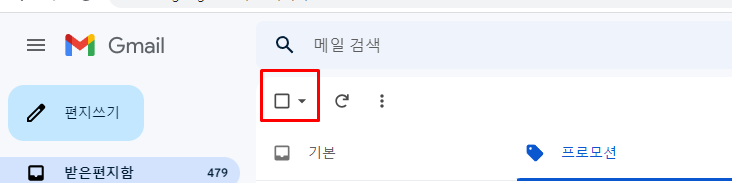
보시면 전체선택이 되면서 옆에 휴지통이 생기게 된것을 확인하실수 있을겁니다. 그때 휴지통을 눌러주시면 지메일 전체삭제가 완료됩니다.
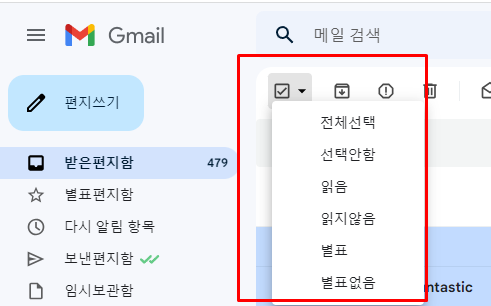
한번에 전체가 다 없어지는것이 아니고 몇번해주셔야합니다. 혹시나 만약에 백업해주실 메일이 있다면 네모상자옆에 보관함에 저장을 꼭 해주세요
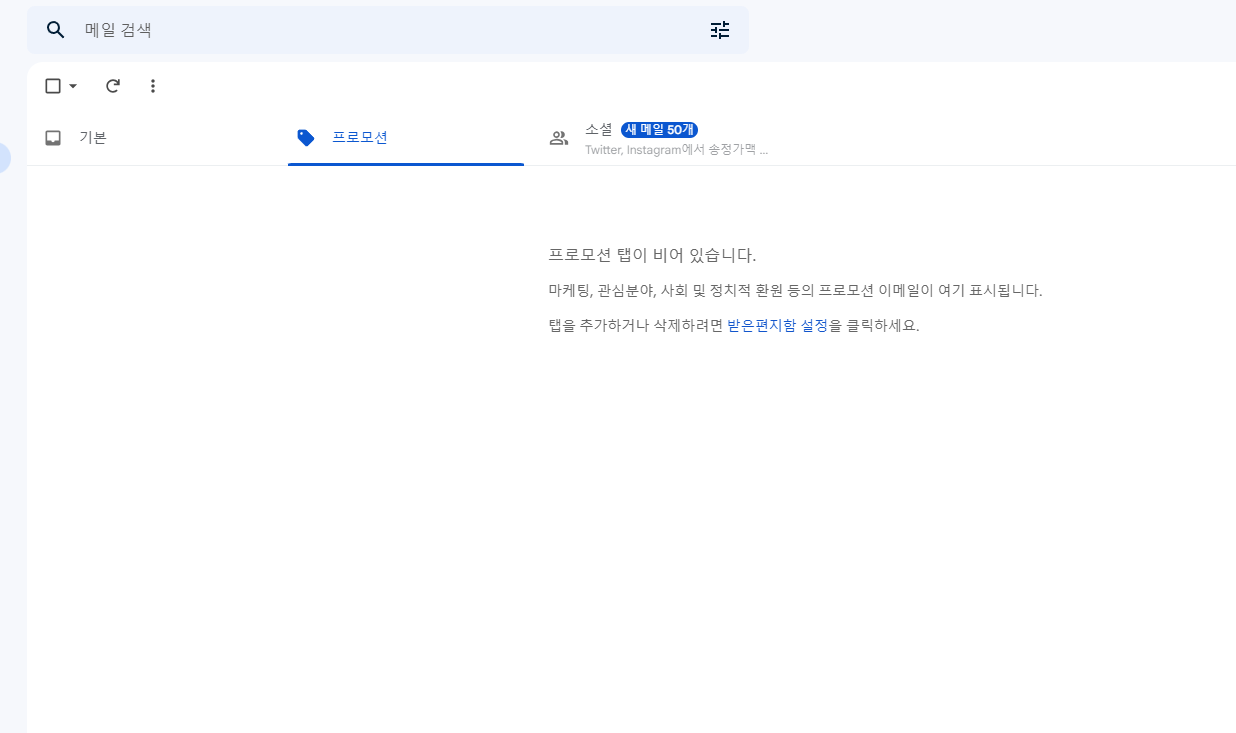
모바일에서 전체삭제 하는 방법
모바일에서 지메일 전체삭제를 하려면 데스크탑 모드를 사용하셔야합니다. 아직까지는 그냥 어플이나 앱 상태에서는 지우는 방법이 따로 보이지 않습니다. 이제 모바일버젼도 설명드리겠습니다.
1. Gmail 앱에서 작업하면 안된다.
앞서 설명드린데로 모바일에서도 데스크탑 모드를 사용해야 하기 때문에 앱으로 들어가면 사용할수가 없습니다. 아래사진과 같이 뜨는데 삼선을 눌러봐도 전체삭제의 기운은 찾아볼수가 없습니다.
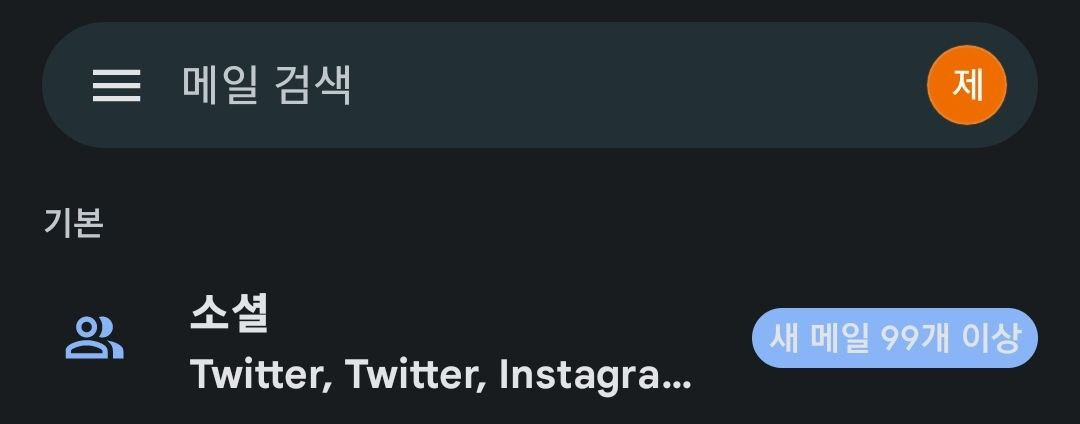
삼선을 누른 모습입니다. 찾을수가 없죠.

2. 크롬이나 브라우저에서 지메일에 접속후에 데스크탑 모드를 켜준다.
이후 피씨버젼처럼 삭제 해줍니다.아래 사진을 보시면 위 사진처럼 되어있습니다. 피씨버젼처럼 지워주시면 됩니다.
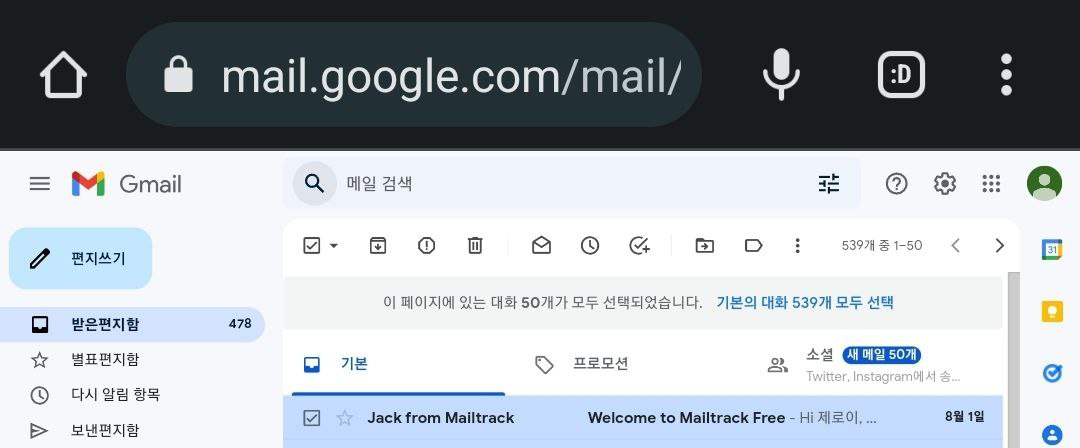
'생활 일상 팁' 카테고리의 다른 글
| 프리미어리그 첫경기 손흥민 경기보기 토트넘 vs 사우스햄튼 8월 6일 (0) | 2022.08.05 |
|---|---|
| 구글 이메일 찾기, 비밀번호 찾는법 (0) | 2022.08.03 |
| 지메일 수신확인방법 PC버젼 (0) | 2022.08.01 |
| 유튜브 프리미엄 우회 접속방법 정리 (0) | 2022.06.19 |
| 유튜브 댓글 안보임 원인 총정리 (0) | 2022.06.17 |



